Continue-Watching auf Amazon Prime entfernen
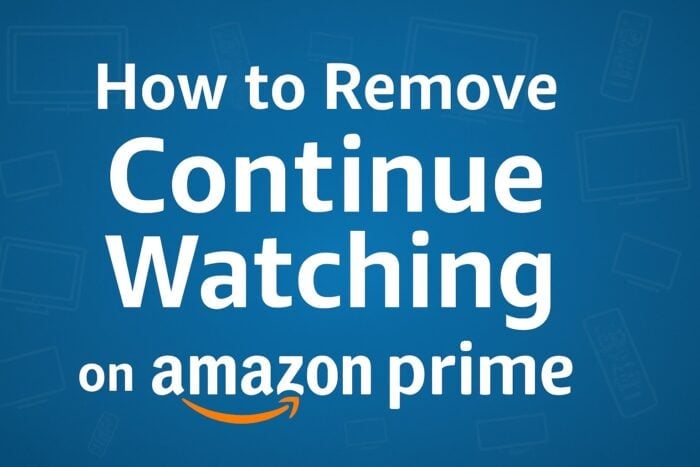
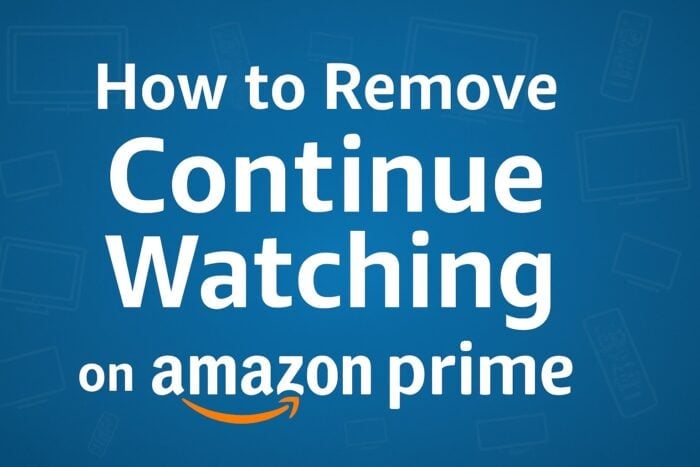
Inhaltsverzeichnis
- Wie entferne ich Einträge aus „Weiter ansehen“ auf Amazon Prime Video?
- Im Webbrowser
- In der mobilen App (Android/iOS)
- Auf Smart‑TV oder Streaming‑Gerät
- Wann das Entfernen nicht funktioniert
- Alternative Ansätze
- Entscheidungsbaum zur schnellen Auswahl
- Rollenbasierte Checkliste
- FAQs
- Fazit
Wie entferne ich Einträge aus „Weiter ansehen“ auf Amazon Prime Video?
Kurzdefinition: „Weiter ansehen“ ist die Ansicht, in der Prime Video Inhalte anzeigt, die du angefangen, aber nicht beendet hast. Entfernen bedeutet: den Eintrag aus dieser Ansicht ausblenden; die globale Wiedergabedatenbank von Amazon bleibt in der Regel erhalten.
1. Im Webbrowser
- Öffne primevideo.de oder primevideo.com in deinem Browser und melde dich an.
- Navigiere zur Startseite.
- Scrolle zum Bereich „Weiter ansehen“.
- Führe den Mauszeiger über den Eintrag, den du entfernen möchtest.
- Klicke auf das kleine X oder die Option „Ausblenden“ (manchmal versteckt unter einem Drei‑Punkte‑Menü).
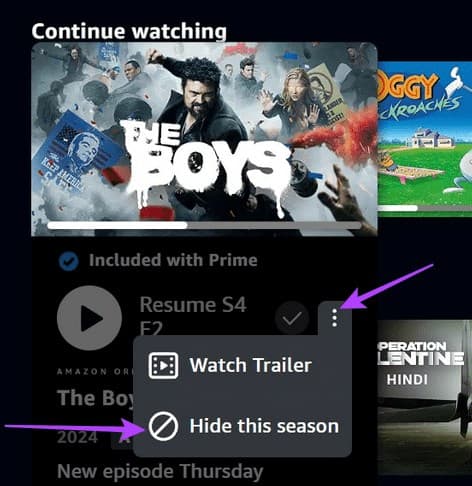
Wichtig: Manche Browser‑Addons oder ein veralteter Cache können die Anzeige verändern. Lösche bei Problemen den Browser‑Cache und lade die Seite neu.
2. In der mobilen App (Android / iOS)
- Öffne die Prime Video App auf deinem Smartphone.
- Melde dich an, falls erforderlich.
- Tippe auf „Startseite“.
- Scrolle zu „Weiter ansehen“.
- Tippe und halte den Titel gedrückt (oder tippe das Drei‑Punkte‑Menü neben dem Titel).
- Wähle „Aus Liste entfernen“ oder „Entfernen“. Der Eintrag verschwindet sofort.
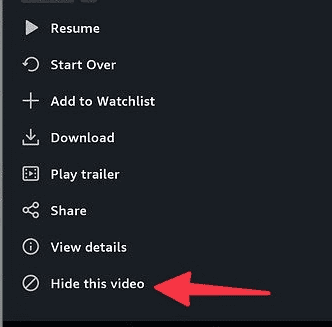
Hinweis: Auf manchen iOS‑Versionen erscheint die Option nur nach kurzem Drücken; bei älteren App‑Versionen aktualisiere die App.
3. Auf Smart‑TV oder Streaming‑Gerät
- Starte die Prime Video App auf deinem Fernseher oder Streaming‑Stick.
- Navigiere zur Startseite und dann zu „Weiter ansehen“.
- Markiere den Titel, den du entfernen willst.
- Drücke die Menü‑Taste deiner Fernbedienung (oft mit drei Linien oder als Kontextmenü gekennzeichnet).
- Wähle „Aus Liste entfernen“.
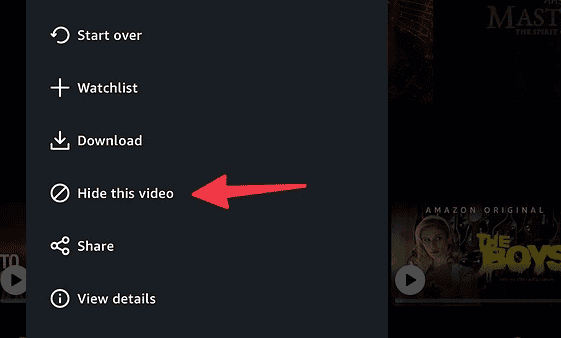
Tipp: Falls die Fernbedienung kein Menü liefert, nutze die Pfeil‑/OK‑Tasten, um das Kontextmenü aufzurufen, oder verwende die Smartphone‑App als Fernbedienung.
Wann das Entfernen nicht funktioniert
- Wenn mehrere Personen dasselbe Konto nutzen und jemand anders den Titel weiterspielt, erscheint er wieder in „Weiter ansehen“.
- Titel mit laufender Wiedergabemarkierung können nach kurzer Zeit erneut auftauchen, wenn die Wiedergabeposition auf dem Gerät erhalten bleibt.
- Lokale App‑Fehler, veraltete App‑Versionen oder Netzwerkprobleme können verhindern, dass Änderungen synchronisiert werden.
Gegenmaßnahmen: Abmelden und neu anmelden, App/TV neu starten, Cache leeren, App aktualisieren.
Alternative Ansätze
- Wiedergabe neu starten: Starte den Titel kurz erneut und spule bis zum Ende—dann verschwindet er manchmal automatisch aus „Weiter ansehen“.
- Profil trennen: Erstelle für andere Nutzer eigene Profile, damit deren Wiedergaben dein „Weiter ansehen“ nicht beeinflussen.
- Verlauf prüfen: Amazon speichert Wiedergaben serverseitig; wenn du vollständige Löschung möchtest, kontaktiere den Amazon‑Support (keine garantierte Löschung aller Daten).
Entscheidungsbaum zur schnellen Auswahl
flowchart TD
A[Problem: Eintrag lässt sich nicht entfernen?] --> B{Tritt das Problem auf mehreren Geräten auf?}
B -- Ja --> C[Auf Kontoebene: Abmelden, Cache leeren, Synchronisation abwarten]
B -- Nein --> D[Gerätespezifisch: App/TV neu starten oder aktualisieren]
C --> E{Wurde der Titel von anderen Nutzern weitergespielt?}
E -- Ja --> F[Profil trennen oder Passwort ändern]
E -- Nein --> G[Support kontaktieren]
D --> GRollenbasierte Checkliste
- Account‑Inhaber
- Passwort prüfen und bei Bedarf ändern
- Profile für Familienmitglieder einrichten
- Synchronisation und Kontoaktivität prüfen
- Eltern / Erziehungsberechtigte
- Kindersicherung und Kinderprofil aktivieren
- Wiedergabeverlauf für Kinderprofil prüfen
- Gast / Gelegentlicher Nutzer
- Eigene Wiedergabeposition vor dem Abmelden löschen
- Gerät von Konto trennen, wenn nicht dauerhaft verwendet wird
Kurze Fehlerbehebung (Runbook)
- Versuch: Titel über das jeweils genutzte Gerät entfernen.
- Wenn nicht erfolgreich: Gerät neu starten, App aktualisieren, erneut versuchen.
- Wenn weiterhin sichtbar: Auf einem anderen Gerät entfernen (z. B. Browser statt TV).
- Falls der Eintrag nach entfernung wieder erscheint: Passwort ändern und Profile prüfen.
- Als letzte Option: Amazon‑Support kontaktieren und Wiedergabefrage schildern.
FAQs
Kann ich alle Einträge in „Weiter ansehen“ auf einmal löschen?
Nein. Amazon erlaubt derzeit nur das Entfernen einzelner Titel. Ein Massenlösch‑Feature gibt es nicht.
Wird ein Titel aus „Weiter ansehen“ auch aus der Watchlist gelöscht?
Nein. „Weiter ansehen“ ist getrennt von der Watchlist (Merkliste). Entfernen betrifft nur die Anzeige in „Weiter ansehen“.
Löscht das Entfernen den kompletten Wiedergabeverlauf?
Nein. Das Entfernen blendet den Titel in dieser Ansicht aus. Amazon kann Wiedergabedaten weiterhin speichern.
Kann ich einen entfernten Titel wiederherstellen?
Ja. Wenn du den Titel erneut abspielst, erscheint er wieder in „Weiter ansehen“.
Warum taucht ein entferntes Element wieder auf?
Wenn jemand auf deinem Konto oder Profil die Wiedergabe fortsetzt, wird der Eintrag wieder angezeigt. Teile dein Konto nach Möglichkeit mit separaten Profilen.
Fazit
Das Entfernen von Einträgen aus „Weiter ansehen“ auf Amazon Prime Video ist schnell und auf allen wichtigen Plattformen möglich. Wenn ein Eintrag nicht verschwindet, hilft das Neustarten der App, das Abmelden/Anmelden oder das Trennen von Profilen. Für langfristige Ordnung empfiehlt sich die Nutzung separater Profile und gelegentliches Aufräumen nach dem Streaming.
Wichtig: Für die Verwaltung von „Weiter ansehen“ ist eine aktive Mitgliedschaft nötig. Falls du zusätzlich Probleme mit Amazon‑Extras (z. B. Prime Gaming) hast, prüfe die jeweiligen Support‑Artikel oder unsere weiterführenden Anleitungen.
Zusammenfassung: Entfernen geht am schnellsten über X/Ausblenden (Browser), Tippen‑und‑Halten (App) oder das Menü der Fernbedienung (TV). Prüfe Profile und Synchronisation bei wiederkehrenden Einträgen.
Ähnliche Materialien

Podman auf Debian 11 installieren und nutzen
Apt-Pinning: Kurze Einführung für Debian

FSR 4 in jedem Spiel mit OptiScaler
DansGuardian + Squid (NTLM) auf Debian Etch installieren

App-Installationsfehler auf SD-Karte (Error -18) beheben
